- Διορθώστε τον κωδικό σφάλματος Battlefield 2042 15 7A
- 1. Ελέγξτε την κατάσταση διακομιστή
- 2. Επανεκκινήστε τη Συσκευή
- 3. Ενεργοποιήστε τη συσκευή σας
- 4. Εκτελέστε το παιχνίδι ως διαχειριστής
- 5. Ελέγξτε τη σύνδεσή σας στο Διαδίκτυο
- 6. Ενεργοποιήστε τον δρομολογητή σας
- 7. Αλλάξτε τη διεύθυνση DNS σας
- 8. Επαληθεύστε την ακεραιότητα των αρχείων παιχνιδιών
- 9. Απενεργοποιήστε το VPN
- 10. Απενεργοποιήστε το πρόγραμμα προστασίας από ιούς
- Πώς να επαληθεύσετε την ακεραιότητα των αρχείων παιχνιδιού του battlefield 2042 στο Steam;
- Πώς να διορθώσετε τον κωδικό σφάλματος 15-7a του battlefield 2042;
- Τι είναι ο κωδικός σφάλματος 15-7a στο πεδίο μάχης 2042;
- Πώς να διορθώσετε το battlefield 2042 που δεν μπορεί να φορτώσει τα δεδομένα εμμονής και το 15-7a;
- Τι είναι ο κωδικός σφάλματος εκκίνησης του battlefield 2042 15 – 17A;
- Γιατί δεν μπορώ να παίξω το Battlefield 2042;
- Ποιοι είναι οι πιο πρόσφατοι κωδικοί σφάλματος του battlefield 2042;
- Πώς μπορώ να διορθώσω το μόνιμο σφάλμα δεδομένων στο πεδίο μάχης 204;
- Ποιος είναι ο νέος χάρτης στο πεδίο μάχης 2042;
- Θα υπάρξει Polaris RZR στο πεδίο μάχης 2042;
- Τι είναι το σφάλμα «δεν είναι δυνατή η φόρτωση δεδομένων εμμονής»;
- Τι είναι το σφάλμα του battlefield 2042 DirectX;
Όταν πρόκειται για τη σειρά παιχνιδιών Battlefield ή το franchise, έχει μερικούς τίτλους που έχουν ήδη γίνει δημοφιλής μεταξύ των παικτών shooter πρώτου προσώπου. Ενώ το Battlefield 2042 είναι το νέο βιντεοπαιχνίδι shooter πρώτου προσώπου, που αναπτύχθηκε από την DICE και δημοσιεύτηκε από την Electronic Arts τον Νοέμβριο του 2021. Φαίνεται ότι αρκετοί παίκτες αντιμετωπίζουν τον κωδικό σφάλματος Battlefield 2042 15 7A ενώ προσπαθούν να μπουν στον αγώνα, κάτι που είναι απροσδόκητο σίγουρα.
Αυτό το συγκεκριμένο πρόβλημα μπορεί να εμφανιστεί λόγω πολλών πιθανών λόγων, όπως ζητήματα που σχετίζονται με τον διακομιστή, προβλήματα με προγράμματα προστασίας από ιούς, κακή συνδεσιμότητα στο Διαδίκτυο, ζητήματα VPN, ζητήματα DNS, ζητήματα προσωρινής μνήμης με τη συσκευή παιχνιδιού κ.λπ. Τώρα, εάν αντιμετωπίζετε και εσείς ένα τέτοιο πρόβλημα κωδικός σφάλματος, τότε μπορείτε να ελέγξετε πλήρως αυτόν τον οδηγό αντιμετώπισης προβλημάτων για να το επιλύσετε. Μερικές φορές προβλήματα με την εκκίνηση του παιχνιδιού ή τα κατεστραμμένα δεδομένα του παιχνιδιού μπορεί να προκαλέσουν αρκετές διενέξεις με το παιχνίδι.
Διαβάστε επίσης: Πώς να διορθώσετε το πρόβλημα της μαύρης οθόνης του Battlefield 2042;

Διορθώστε τον κωδικό σφάλματος Battlefield 2042 15 7A
Τώρα, χωρίς να χάσετε άλλο χρόνο, μπορείτε να πηδήξετε σε αυτό.
1. Ελέγξτε την κατάσταση διακομιστή
Εάν σε αυτήν την περίπτωση, αντιμετωπίζετε προβλήματα με τον κωδικό σφάλματος 15-7A κατά την εκκίνηση του Battlefield 2042, μπορείτε να ελέγξετε την κατάσταση του διακομιστή του παιχνιδιού πριν καταλήξετε σε οποιοδήποτε συμπέρασμα. Θα χρειαστεί να ανοίξετε το επίσημο EA Βοήθεια Twitter και Το Twitter στο πεδίο της μάχης χειριστεί όλες τις διακοπές λειτουργίας διακομιστή ή τις πληροφορίες διακοπής λειτουργίας πλήρως σε πραγματικό χρόνο.
Διαφημίσεις
Εάν βλέπετε προβλήματα με τον διακομιστή του παιχνιδιού, φροντίστε να περιμένετε για κάποιο χρονικό διάστημα έως ότου επιδιορθωθεί το πρόβλημα από τους προγραμματιστές. Εάν δεν υπάρχει κανένα πρόβλημα με τον διακομιστή του παιχνιδιού ή τις υπηρεσίες του, φροντίστε να ακολουθήσετε τις επόμενες μεθόδους μία προς μία.
2. Επανεκκινήστε τη Συσκευή
Βεβαιωθείτε ότι έχετε επανεκκινήσει τη συσκευή παιχνιδιού για να ανανεώσετε το πρόβλημα του συστήματος, επειδή το προσωρινό πρόβλημα ή το πρόβλημα δεδομένων προσωρινής αποθήκευσης μπορεί να προκαλέσει πολλά προβλήματα.Ανεξάρτητα από την πλατφόρμα που χρησιμοποιείτε, είναι καλύτερο να επανεκκινήσετε τη συσκευή.
3. Ενεργοποιήστε τη συσκευή σας
Θα πρέπει επίσης να εκτελέσετε έναν κύκλο τροφοδοσίας στη συσκευή σας για να διορθώσετε το προσωρινό σφάλμα που δεν μπορεί να γίνει με την κανονική επανεκκίνηση της συσκευής. Για να εκτελέσετε τον κύκλο ισχύος στη συσκευή σας:
- Βεβαιωθείτε ότι έχετε απενεργοποιήσει τη συσκευή και, στη συνέχεια, αποσυνδέστε το καλώδιο τροφοδοσίας από την πηγή.
- Στη συνέχεια, περιμένετε περίπου 30 δευτερόλεπτα και στη συνέχεια συνδέστε ξανά το καλώδιο τροφοδοσίας.
- Στη συνέχεια, ενεργοποιήστε το καλώδιο τροφοδοσίας και ελέγξτε για το πρόβλημα.
4. Εκτελέστε το παιχνίδι ως διαχειριστής
Μερικές φορές η εκτέλεση του εκτελέσιμου αρχείου του παιχνιδιού ως διαχειριστής μπορεί να προκαλέσει πολλά προβλήματα με τον έλεγχο λογαριασμού χρήστη. Θα πρέπει επίσης να εκτελέσετε τον πελάτη Steam ως διαχειριστής για να διορθώσετε το πρόβλημα.
Διαφημίσεις
- Κάντε δεξί κλικ στο Battlefield 2042 αρχείο συντόμευσης exe στον υπολογιστή σας.
- Τώρα, επιλέξτε Ιδιότητες > Κάντε κλικ στο Συμβατότητα αυτί.
- Φροντίστε να κάνετε κλικ στο Εκτελέστε αυτό το πρόγραμμα ως διαχειριστής πλαίσιο ελέγχου για να το επισημάνετε.
- Κάντε κλικ στο Ισχύουν και επιλέξτε Εντάξει για να αποθηκεύσετε τις αλλαγές.
Όπως αναφέρθηκε, κάντε τα ίδια βήματα και για το εκτελέσιμο αρχείο Steam.
5. Ελέγξτε τη σύνδεσή σας στο Διαδίκτυο
Μια κακή ή ασταθής σύνδεση στο Διαδίκτυο μπορεί να προκαλέσει πολλά προβλήματα με το παιχνίδι ή τη σύνδεση με τους διακομιστές του παιχνιδιού. Φροντίστε να μεταβείτε στην ενσύρματη σύνδεση ethernet από Wi-Fi ή αντίστροφα για να ελέγξετε εάν ο κωδικός σφάλματος 15 7A Battlefield 2042 εξακολουθεί να σας προβληματίζει ή όχι.
6. Ενεργοποιήστε τον δρομολογητή σας
Μερικές φορές η εκτέλεση του κύκλου τροφοδοσίας στον δρομολογητή Wi-Fi μπορεί να σας βοηθήσει. Βασικά ανανεώνει το προσωρινό πρόβλημα δικτύωσης ή προβλήματα συνδεσιμότητας. Για να γινει αυτο:
Διαφημίσεις
- Απενεργοποιήστε το δρομολογητή Wi-Fi > Αποσυνδέστε το καλώδιο τροφοδοσίας από το δρομολογητή.
- Περιμένετε περίπου 30 δευτερόλεπτα και μετά συνδέστε ξανά το καλώδιο τροφοδοσίας.
- Τώρα, μπορείτε να ενεργοποιήσετε το δρομολογητή για να ελέγξετε για το πρόβλημα.
7. Αλλάξτε τη διεύθυνση DNS σας
Εάν αντιμετωπίζετε προβλήματα με τον ιδιωτικό διακομιστή DNS που έχει παρασχεθεί από τον ISP (Παροχέας Υπηρεσιών Διαδικτύου) σας, τότε βεβαιωθείτε ότι χρησιμοποιείτε τη διεύθυνση διακομιστή DNS Google (Δημόσιο DNS) στο σύστημά σας για να ελέγξετε ξανά για το πρόβλημα συνδεσιμότητας διακομιστή. Για να γινει αυτο:
- Πάτα το Windows + R πλήκτρα για να ανοίξετε το Τρέξιμο κουτί διαλόγου.
- Τύπος ncpa.cpl και κάντε κλικ στο Εντάξει να ανοίξει το Δικτυακές συνδέσεις σελίδα.
- Τώρα, κάντε δεξί κλικ στον ενεργό προσαρμογέα δικτύου σας > Κάντε κλικ στο Ιδιότητες.
- Επιλέγω Πρωτόκολλο Διαδικτύου Έκδοση 4 (TCP/IPv4) > Κάντε κλικ στο Ιδιότητες.
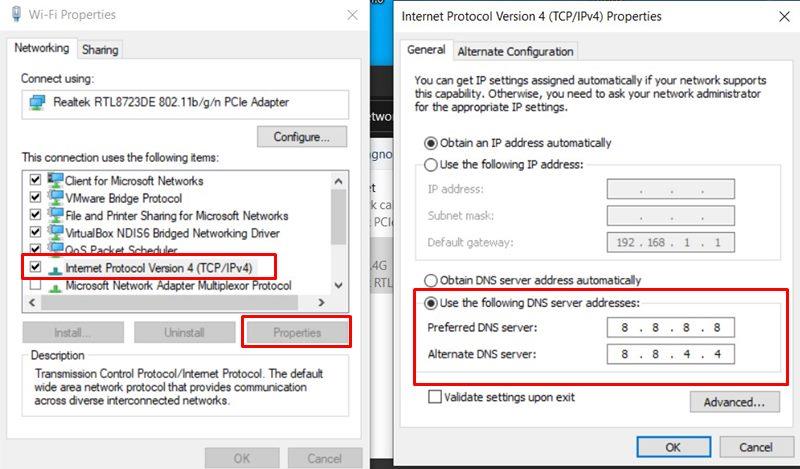
- Κάντε κλικ για να επιλέξετε Χρησιμοποιήστε τις ακόλουθες διευθύνσεις διακομιστή DNS.
- Τώρα, μπείτε 8.8.8.8 για το Προτιμώμενος διακομιστής DNS και 8.8.4.4 για το Εναλλακτικός διακομιστής DNS.
- Μόλις τελειώσετε, κάντε κλικ στο Εντάξει για να αποθηκεύσετε τις αλλαγές.
- Βεβαιωθείτε ότι έχετε επανεκκινήσει τον υπολογιστή σας για να εφαρμόσετε αλλαγές και, στη συνέχεια, ελέγξτε ξανά για το πρόβλημα.
8. Επαληθεύστε την ακεραιότητα των αρχείων παιχνιδιών
Μερικές φορές η επαλήθευση και η επιδιόρθωση αρχείων παιχνιδιού μπορεί να σας βοηθήσει πολύ όταν πρόκειται για κατεστραμμένα ή ελλείποντα αρχεία παιχνιδιού. Μπορείτε να ακολουθήσετε τα παρακάτω βήματα για να κάνετε το ίδιο:
- Εκτόξευση Ατμός > Κάντε κλικ στο Βιβλιοθήκη.
- Κάντε δεξί κλικ επί Battlefield 2042 από τη λίστα των εγκατεστημένων παιχνιδιών.
- Τώρα, κάντε κλικ στο Ιδιότητες > Μετάβαση στο Τοπικά Αρχεία.
- Κάντε κλικ στο Επαληθεύστε την ακεραιότητα των αρχείων παιχνιδιού.
- Θα πρέπει να περιμένετε τη διαδικασία μέχρι να ολοκληρωθεί.
- Μόλις τελειώσετε, απλώς επανεκκινήστε τον υπολογιστή σας.
9. Απενεργοποιήστε το VPN
Συνιστάται να απενεργοποιήσετε την υπηρεσία VPN πριν ξεκινήσετε και μπείτε στους αγώνες. Ζητήματα με τον διακομιστή του παιχνιδιού και τη σύνδεση στο διαδίκτυο ενδέχεται να προκαλέσουν πολλά προβλήματα.
10. Απενεργοποιήστε το πρόγραμμα προστασίας από ιούς
Εάν καμία από τις μεθόδους δεν λειτούργησε για εσάς, δοκιμάστε να απενεργοποιήσετε το πρόγραμμα προστασίας από ιούς και τείχος προστασίας στον υπολογιστή σας με Windows που μπορεί να σας βοηθήσει να διορθώσετε πολλά σφάλματα ή σφάλματα. Μερικές φορές το πρόγραμμα προστασίας από ιούς ή τα προγράμματα ασφαλείας ενδέχεται να εμποδίσουν τις συνεχείς συνδέσεις. Για να γινει αυτο:
- Κάνε κλικ στο Αρχικο ΜΕΝΟΥ > Αναζήτηση για προστασία από ιούς και απειλές.
- Κάντε κλικ σε αυτό από το αποτέλεσμα αναζήτησης και σβήνω ο προστασία σε πραγματικό χρόνο χειροκίνητα.
- Στη συνέχεια, αναζητήστε τείχος προστασίας αμυντικού από το μενού Έναρξη > Ανοίξτε το και σβήνω χειροκίνητα.
Διαφήμιση
Αυτό είναι, παιδιά. Υποθέτουμε ότι αυτός ο οδηγός ήταν χρήσιμος για εσάς. Για επιπλέον απορίες, μπορείτε να σχολιάσετε παρακάτω.
FAQ
Πώς να επαληθεύσετε την ακεραιότητα των αρχείων παιχνιδιού του battlefield 2042 στο Steam;
Μεταβείτε στη Βιβλιοθήκη Steam και αναζητήστε το Battlefield 2042. Κάντε δεξί κλικ στο παιχνίδι Battlefield 2042 ή κάντε κλικ στο εικονίδιο με το γρανάζι. Επιλέξτε Ιδιότητες στη συνέχεια. Επιλέξτε την καρτέλα Τοπικά αρχεία από τις επιλογές. Στην καρτέλα Τοπικά αρχεία, επιλέξτε Επαλήθευση ακεραιότητας των αρχείων παιχνιδιού στη συνέχεια. Περιμένετε λίγα λεπτά μέχρι να ολοκληρωθεί η διαδικασία.
Πώς να διορθώσετε τον κωδικό σφάλματος 15-7a του battlefield 2042;
Μια απλή επανεκκίνηση μπορεί επίσης να βοηθήσει όταν εμφανίζεται ο κωδικός σφάλματος 15–7A κατά την εκκίνηση του παιχνιδιού Battlefield 2042. Αυτή η απλή ενέργεια συνήθως εξαλείφει μικρά σφάλματα ή τυχαία σφάλματα και ανανεώνει τη συσκευή και διαγράφει τα δεδομένα στη μνήμη RAM. Μόλις τελειώσετε, προσπαθήστε να ξεκινήσετε το παιχνίδι για να ελέγξετε εάν ο κωδικός σφάλματος 15–7A του Battlefield 2042 έχει διορθωθεί.
Τι είναι ο κωδικός σφάλματος 15-7a στο πεδίο μάχης 2042;
Ο κωδικός σφάλματος 15-7a στο Battlefield 2042 είναι το πιο πρόσφατο από τα πολλά τεχνικά ζητήματα που ταλανίζουν το δημοφιλές πρόγραμμα σκοποβολής πρώτου προσώπου του DICE από την κυκλοφορία του. Εδώ θα βρείτε όλα όσα γνωρίζουμε για τον κωδικό σφάλματος 15-7a, συμπεριλαμβανομένου του γιατί εμφανίζεται και αν μπορεί να διορθωθεί.
Πώς να διορθώσετε το battlefield 2042 που δεν μπορεί να φορτώσει τα δεδομένα εμμονής και το 15-7a;
Για να διορθώσετε το σφάλμα Battlefield 2042 Unable to Load Persistence Data και το σφάλμα 15-7A, πρέπει να ενεργοποιήσετε πλήρως την κονσόλα σας για να διαγράψετε την προσωρινή μνήμη και, στη συνέχεια, δοκιμάστε ξανά. Με αυτό, εννοώ κρατήστε πατημένο το κουμπί τροφοδοσίας στο μπροστινό μέρος της κονσόλας μέχρι να κλείσει τελείως και, στη συνέχεια, αποσυνδέστε το από τον τοίχο.
Τι είναι ο κωδικός σφάλματος εκκίνησης του battlefield 2042 15 – 17A;
Το Battlefield 2042 κυκλοφορεί τώρα, αλλά μετά την κυκλοφορία του, αναφέρθηκαν πολλά ζητήματα και σφάλματα από τους παίκτες κατά την εκκίνηση ή την αναπαραγωγή του παιχνιδιού. Ένα τέτοιο συνηθισμένο σφάλμα που διακόπτει το παιχνίδι είναι το Battlefield 2042 Launch Error 0xC0020015.Και ο κωδικός σφάλματος 15 – 17Α αμφισβητείται τώρα.
Γιατί δεν μπορώ να παίξω το Battlefield 2042;
Μια κακή ή ασταθής σύνδεση στο διαδίκτυο είναι πολύ πιθανό να προκαλέσει διάφορα σφάλματα. Το περιορισμένο εύρος ζώνης Διαδικτύου και το πρόβλημα μπορεί να προκαλέσει το σφάλμα κατά τη διάρκεια του παιχνιδιού ή κατά την εκκίνηση του παιχνιδιού Battlefield 2042.
Ποιοι είναι οι πιο πρόσφατοι κωδικοί σφάλματος του battlefield 2042;
Συνεχίζουν να παρακολουθούν τυχόν γνωστά ζητήματα και κωδικούς σφάλματος που αντιμετωπίζουν οι παίκτες. Μερικά από τα πρόσφατα που βρέθηκαν για το Battlefield 2042 περιλαμβάνουν κωδικούς σφάλματος 4C και 13C. Επιβεβαίωσαν ότι εργάζονται για να το διορθώσουν το συντομότερο δυνατό.
Πώς μπορώ να διορθώσω το μόνιμο σφάλμα δεδομένων στο πεδίο μάχης 204;
Η πρώτη λύση που μπορείτε να δοκιμάσετε να διορθώσετε το σφάλμα “δεν είναι δυνατή η φόρτωση δεδομένων επιμονής” στο Battlefield 204 2 είναι να επανεκκινήσετε το παιχνίδι. Απλώς κλείστε την εφαρμογή Battlefield 2042 και μετά περιμένετε να απενεργοποιηθεί τελείως. Διαβάστε περισσότερα: Πότε ξεκινά το Fortnite Chapter 3, Season 4; Ημερομηνία λήξης 3ης σεζόν
Ποιος είναι ο νέος χάρτης στο πεδίο μάχης 2042;
Η βασική προσθήκη του Battlefield 2042 είναι ο ολοκαίνουργιος χάρτης Stranded. Το Stranded είναι ένας χάρτης με επίκεντρο το πεζικό, τοποθετημένος στην «έρημη λίμνη που στραγγίζεται από νερό» στον Παναμά, όπου οι παίκτες «θα πολεμήσουν γύρω και μέσα σε ένα παραθαλάσσιο πλοίο μεταφοράς εμπορευματοκιβωτίων που στεγάζει ένα κέντρο παράνομης εμπορίας όπλων».
Θα υπάρξει Polaris RZR στο πεδίο μάχης 2042;
Δεν θα ήταν το Battlefield χωρίς οχήματα, και η ενημέρωση της Season 2 του 2042 παρουσιάζει την τετραθέσια EBLC-RAM και το Polaris RZR buggy, το οποίο είναι ένα όχημα στον κόσμο που βρίσκεται σε όλο τον χάρτη. Οι προγραμματιστές διευκρίνισαν ότι το Polaris δεν θα φτάσει στην κυκλοφορία, αλλά θα παρουσιαστεί με την “ενημέρωση της πρώτης σεζόν”.
Τι είναι το σφάλμα «δεν είναι δυνατή η φόρτωση δεδομένων εμμονής»;
Το σφάλμα «δεν είναι δυνατή η φόρτωση δεδομένων εμμονής» προκαλεί προβλήματα στο Battlefield 2042 και δείτε πώς μπορείτε να το διορθώσετε. Οι παίκτες του Battlefield 2042 μαστίζονται από το σφάλμα «δεν είναι δυνατή η φόρτωση δεδομένων εμμονής», οπότε εδώ είναι όλα όσα πρέπει να γνωρίζετε για αυτό, συμπεριλαμβανομένου του τρόπου διόρθωσής του.
Τι είναι το σφάλμα του battlefield 2042 DirectX;
Το σφάλμα Battlefield 2042 DirectX προκαλείται συνήθως από την ασυμβατότητα μεταξύ του παιχνιδιού και της έκδοσης DirectX σας, επομένως είναι πολύ απαραίτητο να ενημερώσετε τον υπολογιστή σας και την έκδοση του DirectX.
